写在前面:真快啊,眨眼就毕业上班了,岗位也是做仿真,看来以后就是一直做仿真了,再见了定位~。公司使用的是vtd,看资料是一个很庞大的自动驾驶仿真软件,囊括了车辆动力学到传感器仿真,看能不能在一个月内基本了解,能上手简单的项目。(2024年7月19日)
一、学习目标
启动vtd,并创建一个新的属于自己学习的data文件夹,认识界面都是干什么的,将每一步都详细的写在博文中。
二、具体内容
直接按照公司给的学习资料,一步一步的进行。
2.1 vtd架构

整个系统的架构如上图,分为3个部分,preparation准备部分、configuration配置部分和runtime实时部分。
其中preparation中主要就是ROD,就是静态场景生产,类比Carla来讲就是roadrunner中的地城路网。又ROD静态场景编辑器来生产静态场景,到处道路的逻辑数据和可视化的数据,就是箭头指向的两个圆柱体。
而configuration部分是动态场景scenario-sence部分,它接收ROD发送的od数据格式并在上面规划相关动态场景,主要为车辆、行人和红绿灯等类似Carla中actor的可变化的物品。
最后的runtime就是整个vtd运行的核心,其中tackcontrol用来管理各个部分的,暂且这样理解。
2.2.vtd的启动
(公司电脑上直接安装好了vtd,等有机会也尝试自己安装一次)
第一步,进入vtd中的bin文件夹并用终端打开输入:
./vtdStart.sh注意这样是打开的一个新的工程,vtd也选择打开想要的,使用命令:
./vtdstart.sh --select则会显示所有的project,然后数字选择要打开的project。
显示出下图就成功打开了vtd的gui界面。

2.3gui界面的介绍

当前主要关注这1,2,3,3个部分就可以。
1部分是首先看绿色的对勾,如果显示是绿色就表示vtd一切正常,然后左边第一个是配置按钮,右边的为仿真步骤相关按钮。
2部分为project的相关信息,注意切换了新的project需要确定这里的和gui顶部的信息一直,切换在左上角的file中。
3部分为vtd相关配置,后续用到在介绍暂不展开。
简单运行一下vtd。

三、学习工程环境分离
创建一个属于自己的工程环境,这样不会与别人的工程相互影响。
打开data文件夹里面的Projects文件夹

projects文件夹中会有很多的project文件,复制standard文件夹,修改为自己的创建的工程的名字,注意里面的文件名也要修改。


以及setups里面的standard文件需要复制

然后在gui里面选择这两个文件,就可以将用单独属于自己的工程。





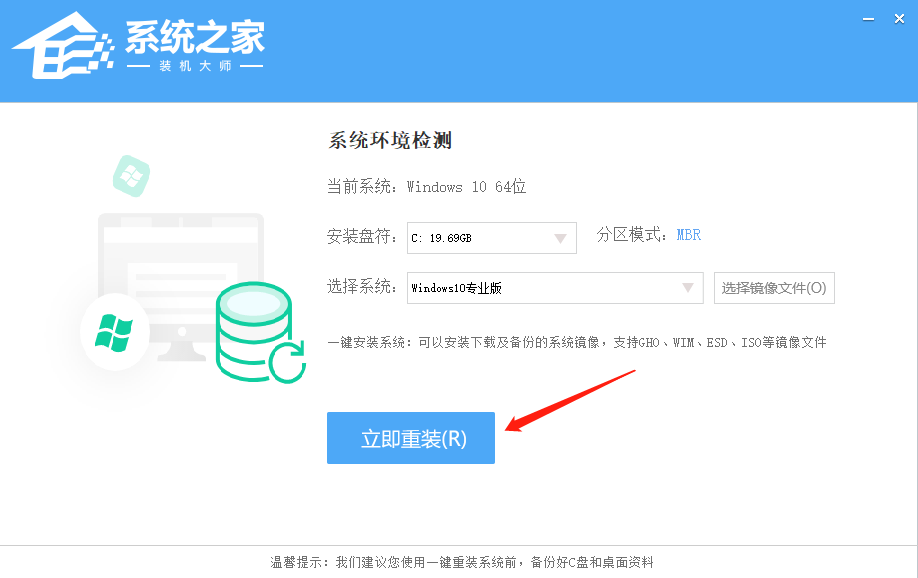

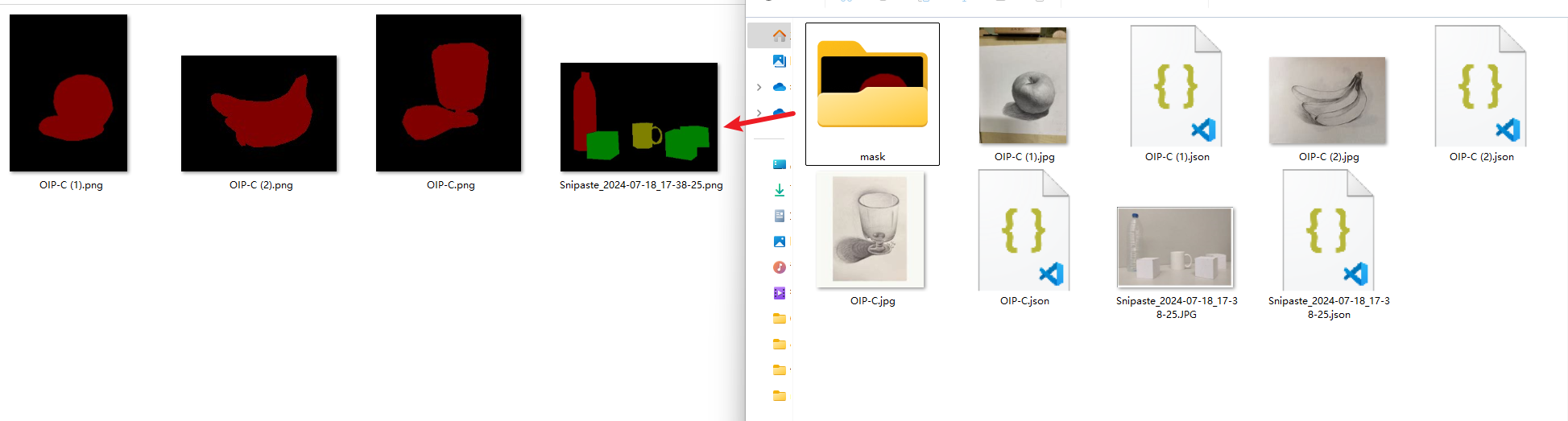



![[集成学习]基于python的Stacking分类模型的客户购买意愿分类预测](https://i-blog.csdnimg.cn/direct/c0dec1625fa84474a24b7a7333189b72.png)






